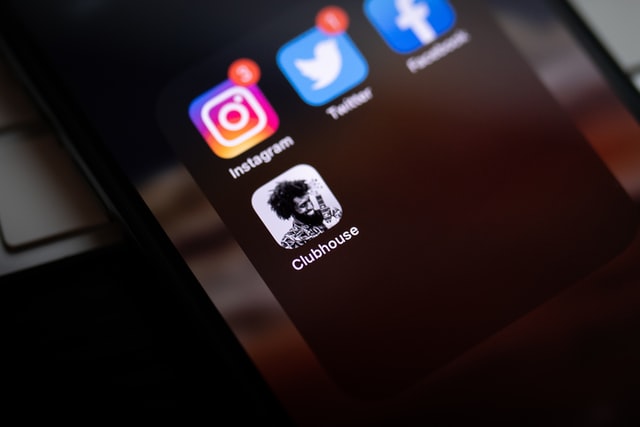最近网路非常火红语音社群软体 Clubhouse 话题不断,各大社群人人也都在求邀请码想进入这个神秘的领域,到底Clubhouse 在红什么?甚至还有很多人搞不清楚Clubhouse 是什么、怎么邀请、怎么用以及有没有Clubhouse 中文化?关于这些问题这篇告诉大家。
(补充:现在Clubhouse已经无需邀请即可注册,安卓版本已经支持中文)
Clubhouse 是什么?为什么这么红?
Clubhouse 是一款多人线上语音聊天社交软体,完全没有文字、图像、直播画面可用,全部采用即时语音进行交流,就如同RC 纯语音功能,每个人都可以自由开房与进出房间,不同房间可随意用语音谈论各种话题、技术主题或分享故事等即时交流,简单来说就像是语音聊天室(电台),你可以随便听目前最即时的话题,也可以举手参与讨论。
在每间聊天室(房间)内都会有主持人、来宾群以及听众,Clubhouse 优势在于底下听众可随时举手发言即时和知名红人或明星在即时上面对谈,能藉由此平台采集时听取不同话题,也让黏着度非常高,然而Clubhouse 与Podcast 最大不同之处是Clubhouse 是一种即时互动交流方式,而Podcast 只是一个单向输出的节目,用户只能透过评分和文字分享意见,无法能够有即时互动效果。
会让Clubhouse 突然爆红主要也是邀请码名额超难求,甚至上面还有多个KOL?、知名人士、艺人与歌手等人也都会在上面,也可以跟随follow 自己喜爱者,才会瞬间造成火热,但是要注意Clubhouse 线上语音聊天过程无法保留,房间内聊过都会瞬间消失。
至于Clubhouse 要怎么营利?
传统社群媒体都是采用广告方式来收费,但是Clubhouse 采用的是即时语音交流,至于Clubhouse 正在寻找奖励方式来获取盈利,未来可能会采用买点数进房、来宾非常有料,听众可以打赏、点赞赠送等等,当前官方尚未有商业盈利行为,相信后续会推出。
Clubhouse 怎么注册和拿邀请码?
- 如何下载Clubhouse ?
- 注册Clubhouse 会员帐号
- 如何取得Clubhouse 邀请码?
- 如何邀请对方加入Clubhouse?
如何下载Clubhouse ?
Clubhouse 最初先推出iOS 系统可使用,历经一年后,也正式推出Clubhouse Android 版本了!
Clubhouse申请帐号、注册教学
目前Clubhouse 是采用饥饿性邀请方式才能够使用,不过在开启Clubhouse App 后,可先开始注册帐号,等待后续其他人或朋友给Clouhouse邀请码就能够开通。
点击「Get your username」开始先登记注册。
会要求填写「手机号码」,要填写正确后才能够收到简讯验证码。(手机号码只能够注册一次)
完成电话认证后和取得邀请码,才能够设定Clubhouse 会员姓名与帐号,至于如何取得Clubhouse 邀请码后面会教大家。
在填写Clubhouse会员资料时,只要输入「First(名)、Last(性)」?,不管是用中文或英文都可以,不会有特别限制,后续可以有再修改一次机会就永远不能修改,所以请先确认好,最后按「Next」键,并且输入「username(昵称)」需使用英文,最后点击「Next」即可完成会员注册。
后续成功加入Clubhouse会员流程,就可以设定大头贴,甚至可以选择「兴趣分类」和「跟随知名人士」等。
如何取得Clubhouse 邀请码?
Clubhouse注册后,再来就是要透过邀请码才能进入,至于「Clubhouse邀请码」怎么获得呢?通常有底下几种方法:
- 已经加入Clubhouse 每人可获得2个邀请码,如常使用Clubhouse 也会持续增加更多邀请码数量(推荐)
- 向已经加入Clubhouse 亲友、朋友、家人索取(推荐)
- 直接透过「隐藏版领取Clubhouse邀请码技巧」(推荐速度快)
- 透过Facebook 、LINE 或IG 互助社团共享(有风险)
- 透过网拍购买(有风险)
- 考虑用台版Clubhouse 「FAM」(点我看教学)
不过也要特别注意,Clubhouse 邀请都是建议找熟悉的朋友索取,避免受邀请人因毁谤他人违规被取消会员资格,就连同邀请者也会收到连坐罚,导致两人都会一起被取消。
当朋友透过Clubhouse 邀请你时,就会收到底下这封简讯,就可立即打开Clubhouse App 立马会看见Welcome to Clubhouse. 欢迎加入讯息,在底下画面会有「Import from Twitter」能够与Twitter 连动,不需要就点击「Enter my info manually」手动设定跳过即可进入Clubhouse 神秘世界。
如何邀请对方加入Clubhouse?
如果想要邀请朋友加入Clubhouse ,可点击上方「邮件」按钮,就可看见最顶端有邀请人数「YOU HAVE x INVITES」,如可邀请数足够,找到对方点击「Invite」即可加入,受邀请者就会出现以上画面。
如果在Clubhouse看不见联络人清单,就要回到iOS「设定」>「Clubhouse」?将「联络人」功能开启。
至于Clubhouse 会限制邀请码?最主要是因为开发者想要将App做得更好,才会现在iOS 上推出,初期开发测试阶段先采用邀请码,后续就会开放更多人可加入,所以不用太过于紧张没搭上热潮,毕竟Clubhouse 服务目前一直都会存在。
Clubhouse 主介面操作
在Clubhouse App 主页面就是一个大型走廊(Hallway),可透过往下滑动可以看见各种「房间(Room)」和有追踪「俱乐部(Club)」,同等于是有公开的房间,就可直接点入聆听。
如果想要隐藏聊天室,也能够将房间往右滑,点击「Hide」即可隐藏。
设定Clubhouse 个人资料设定
另一个右上角「大头照」可用来设定Clubhouse个人资料,这是在加入Clubhouse后,第一时间要设定的功能,可让更多人了解你,从上而下分别代表为,照片、姓名、使用者帐号、追踪人数/追踪你的人数、个人介绍、Twitter、Instagram,最后会显示邀请者。
完成个人介绍或社群连结后,最后要点击右上角「Email」,输入自己的Email进行认证,收到Email后点击「Verify my Email」即可认证成功。
如何进入房间聆听、离开、举手发言
在Clubhouse主页面走廊点选就能立即进入不同「房间(Room)」,可以听取不同资讯,如要切换房间,也可以点击左上角「All rooms」,整个房间会缩小;如果手机将App退回主画面或进入待机模式下,都能继续在后台播放聆听,至于房间内会分成三种成员身份,分别是:
- 主持人、发言人:最上方是「房间主持人与发言人」即时交谈舞台。(最高权限主持人名字旁边会有绿色星符号)
- 观众:最下方全都是聆听的观众,当然听众如想发言,也可以点击右下角「✋🏻手掌」举手发言,主持人同意就会拉到最顶端。(观众群会分成两大区块,分别是跟随主持人和一般观众)
至于房间内,观众最底下选单由左而由分别是:
- 悄悄离开(✌🏾Leave quietly)
- 邀请朋友加入(+)
- 举手发言(✋🏻)
跟随Follow 对方、即时追踪动态
在Clubhouse 如想要追踪对方,或想即时追踪对方开了哪个房间?可点选大头照后,就可按下「Follow」即可追踪。
再点击「闹钟」按钮,可设定对方如果有发言或开房后,就会立即跳出推播提醒,可选择「Always(总是)、Sometimes(有时)、Never ever(永远不要)」,有点像是YouTube要求观众跟随、小铃铛摇起来。
搜寻使用者和房间
如果想要在Clubhouse 搜寻使用者或是Clubs ,可以点选Clubhouse 左上角「放大镜」,就可透过关键字来寻找使用者和Clubs 。
活动行事历清单:抢先找有兴趣活动
除了透过主页面的走廊(Hallway)找当前即时的房间外,另外也可以透过最上方「行事历」按钮,寻找接下来两天内有哪些节目或活动,通常可以透过清单中看见开房时间,如对房间议题感兴趣,也可以点击右侧「铃铛」按钮,时间到就会立即推播通知。
如何建立房间和设定权限
如果想要在Clubhouse内建立房间,可点击「+Start a room」即可创建房间,在房间设定页面中会有出现三种类型房间分别如下:
- 公开(Open):所有人都可以看见和加入房间
- 社交(Social):仅限追踪用户可加入房间
- 私人(Closed):私人房间,仅限受邀请者加入,后续也可将房间更改公开或社交。
选择完毕后,就可以点击右上角「Add a Topic」可自订房间名称,最后点击「Let’s go」开房去。
如果是设定私人房间后,会要邀请其中一位朋友加入,就可以成功创建房间了!
在下方也会有「悄悄离开(✌🏾Leave quietly)、邀请朋友加入(+)、举手发言(✋🏻)」功能,主持人权限有:
- 更改身份(Let Visitors In):可设定观众为发言者、发言者改为主持人、改回观众身份
- 搜寻(Search Room):搜寻频道内成员,如果是设定私人可开放新成员加入
- 关闭房间(End Room):节目结束后,就可点击此功能即可将整个房间关闭。
如果想要改变房间权限,可点击左下角「悄悄离开(✌🏾Leave quietly)」就可点击「让访客进入(Let Visitors In)」。
另外主持人权限,也可透过「✋🏻」修改开放或关闭观众举手功能,如要开放观众举手,可改为「Open to Everyone」即可看见观众谁举手,就可以调整权限让他变为发言者身份发言。
如何封锁对方?
如果想封锁对方,可以点击对方大头照看资讯后,点击右上角「三个点」>「Block」封锁。
至于封锁机制是怎么运做的呢?在Clubhouse 封锁机制,当封锁对方后,如果你是房间主持人,对方就进不了你的房间和甚至无法看见,如对方仅只是听众,封锁者还是可以进入房间,但我们会收到被我们封锁者进入通知。
以上就是Clubhouse 功能教学,不管是当一般听众或主持人,透过以上基本技巧就能完全掌握Clubhouse 功能,如有任何问题可以透过下面发问。
如喜欢这篇文章教学的话,后续也想了解更多Apple资讯、 iPhone ?、Mac隐藏3C技巧,欢迎追踪 疯先生FB粉丝团、Telegram、MeWe、Instagram以及 订阅YouTube频道,将会有更多非常实用的技巧教学分享给大家。
原文:https://mrmad.com.tw/clubhouse